Fontos
A fordítás közösségi munka, amihez itt tud csatlakozni. Ennek az oldalnak eddig 100.00%-a van lefordítva.
25.2.1. Adatbázis-kezelő modul
Az adatbázis-kezelő modul célja, hogy a QGIS által támogatott téradatbázisok (PostGIS, SpatiaLite, GeoPackage, Oracle Spatial, virtuális rétegek) integrálásának és kezelésének fő eszköze legyen egyetlen felhasználói felületen. Az  adatbázis-kezelő modul számos funkciót kínál. A QGIS böngészőjéből az adatbázis-kezelőbe húzhatja a rétegeket, amivel importálja a réteget a téradatbázisába. A táblákat fogd és vidd módszerrel is mozgathatja a téradatbázisok között, és azok importálva lesznek.
adatbázis-kezelő modul számos funkciót kínál. A QGIS böngészőjéből az adatbázis-kezelőbe húzhatja a rétegeket, amivel importálja a réteget a téradatbázisába. A táblákat fogd és vidd módszerrel is mozgathatja a téradatbázisok között, és azok importálva lesznek.

25.4. ábra Adatbázis-kezelő párbeszédablak
A menü lehetővé teszi egy meglévő adatbázishoz való csatlakozást, az SQL ablak elindítását és az adatbázis-kezelő modul bezárását. Miután csatlakozott egy létező adatbázishoz, megjelennek a (DBMS-ek, például a PostGIS / PostgreSQL esetében releváns) és a menük.
A menü eszközöket tartalmaz sémák létrehozásához és törléséhez (csak ha üres), valamint ha van topológia (pl. PostGIS topológiával), egy TopoViewer elindításához.
A menü lehetővé teszi táblák létrehozását és szerkesztését, valamint táblák és nézetek törlését. Lehetőség van táblák kiürítésére és sémák közötti mozgatására is. A kiválasztott táblán futtatható a vacuum analyse parancs. A Vacuum parancs felszabadítja és újrafelhasználhatóvá teszi a helyet, az analyze pedig frissíti a statisztikákat, amelyek segítségével meghatározható a lekérdezés végrehajtásának leghatékonyabb módja. A Változásnaplózás… parancs lehetővé teszi a változásnaplózás támogatásának hozzáadását egy táblához. Végül használhatja a Réteg/Fájl importálása… és a Exportálás fájlba… parancsot.
Megjegyzés
Az adatbázis-kezelő használatával lehetőség van PostgreSQL adatbázistáblákhoz és -oszlopokhoz megjegyzést fűzni.
A Szolgáltatók ablakban látható az összes meglévő, QGIS által támogatott adatbázis. Duplán kattintva az adatbázisra csatlakozhat hozzá. A jobb egérgombbal átnevezheti és törölheti a meglévő sémákat és táblákat. A táblákat a helyi menü segítségével is hozzáadhatja a QGIS térképvásznához.
Ha csatlakozott az adatbázishoz, a Adatbázis-kezelő fő ablaka négy fület kínál. Az Info fül információkat nyújt a tábláról és annak geometriájáról, valamint a meglévő mezőkről, korlátozásokról és indexekről. Lehetővé teszi térbeli index létrehozását a kiválasztott táblán. A Tábla fül a táblát, az Előnézet fül pedig a geometriákat jeleníti meg előnézetként. Amikor megnyit egy SQL ablakot, az egy új fülre kerül.
25.2.1.1. Munka az SQL ablakban
Az Adatbázis-kezelő segítségével SQL lekérdezéseket futtathat a térbeli adatbázisában. A lekérdezéseket el lehet menteni és betölteni, és az SQL lekérdezéskészítő segít a lekérdezések összeállításában. Akár a térbeli kimenetet is megtekintheti, ha bejelöli a Betöltés új rétegként jelölőnégyzetet és beállítja a Oszlop(ok) egyedi értékekkel (ID-k), Geometriaoszlop és Rétegnév (előtag) értékeit. Lehetőség van az SQL egy részének kijelölésére, hogy csak az a rész legyen végrehajtva, amikor megnyomja a Ctrl+R billentyűkombinációt vagy rákattint a Végrehajtás gombra.
A lekérdezés végrehajtása után kiválaszthatja az eredményhalmazban található egyes cellákat. A Ctrl+C gyorsbillentyűvel másolhatja a kiválasztott cellákat a vágólapra. Az adatok formázott táblázatként másolódnak. Ez lehetővé teszi az adatok más alkalmazásokba, például táblázatkezelő programokba való beillesztését, ahol táblázatként jelennek meg.
A Lekérdezések előzményei gomb tárolja az utolsó 20 lekérdezést adatbázisonként és szolgáltatónként.
Egy bejegyzésre duplán kattintva a karakterlánc hozzáadódik az SQL ablakhoz.
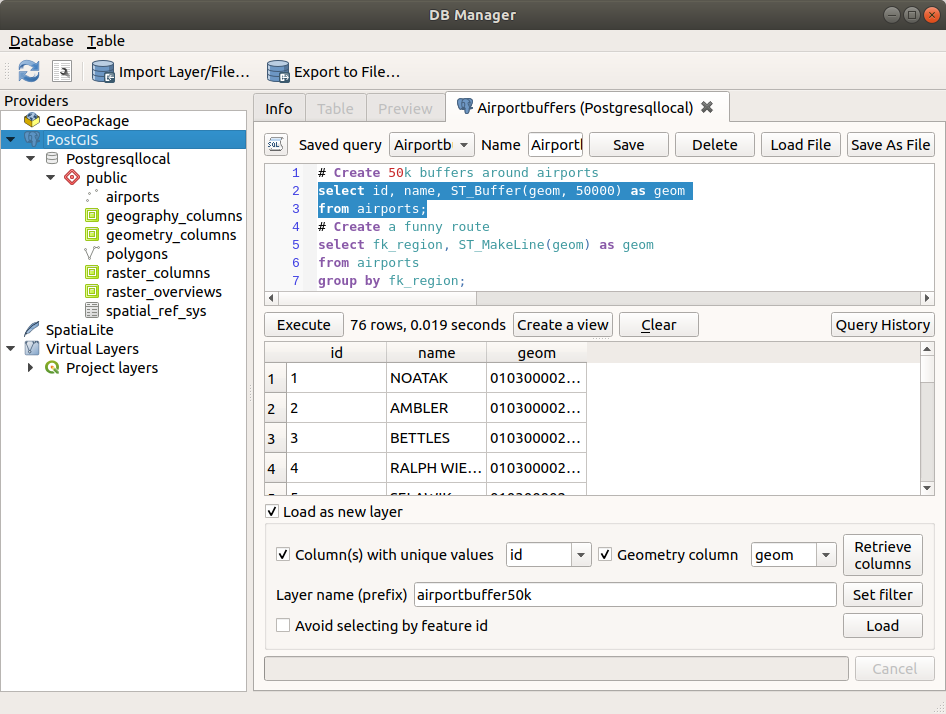
25.5. ábra SQL-lekérdezések futtatása az Adatbázis-kezelő SQL ablakában
Megjegyzés
Az SQL ablak virtuális rétegek létrehozására is használható. Ehhez mielőtt kiválasztaná az adatbázist, a válasszon egy QGIS réteget a Virtuális rétegek alatt, majd nyissa meg az SQL ablakot. A használható SQL szintaxist lásd a Creating virtual layers fejezetben.